Solids Erzeugen
Viele 3D-Solids können über Extrudieren, Rotieren oder als Übergang von 2D-Profilen erzeugt werden. Andere Basis-Solids wie beispielsweise Zylinder, Quader, Kegel oder Pyramiden werden durch Maße festgelegt. Nahezu alle mechanischen Teile setzen sich aus Basis-Solids zusammen, die verbunden und/oder getrimmt werden. Das Kombinieren oder Subtrahieren von Solids wird boolesche Operation genannt und die resultierenden Solids "Boolesche Bäume". VariCAD stellt Werkzeuge für das Vereinigen von Solids und für das Entfernen eines Solids aus einem anderen Solid bereit. Beim Entfernen aus einem Solid kann dabei das Solid, das als "Schneidwerkzeug" dient, erhalten bleiben oder gelöscht werden. Häufig genutzte boolesche Operationen wie das Bohren von Löchern, das Fräsen von Nuten und ein quaderförmiges Schneidwerkzeug stehen ebenfalls zur Verfügung. Zudem werden Funktionen für Verrundungen und Fasen bereitgestellt.
Die folgenden beiden Kapitel beschreiben, wie man Basis-Solids erstellt, die dann später in den Booleschen Baum einbauen kann.
Skizzieren eines 2D-Solidprofils
Wenn eine 3D-Funktion aufgerufen wird, die ein 2D-Profil (oder mehrere Profile in mehreren Ebenen) als Eingabe benötigt, wird das Profil in einer Skizzier-Ebene im 3D-Raum erzeugt. Optional kann man auch ein Profil im 2D-Bereich wählen, dies ist jedoch auf Solids beschränkt, die nur ein Profil zur Erstellung benötigen. Das Profil wird in der Skizzier-Ebene mit den standardmäßigen 2D-Funktionen gezeichnet. Siehe Skizzieren - 2D-Zeichnungen in 3D, Zeichnungsmethoden. Wird ein verändert, wird das Profil ebenfalls in der Skizzier-Ebene geändert.
Festlegen der Skizzier-Ebene
Vor dem Skizzieren eines Profils muss Arbeitsebene definiert werden. Diese kann folgendermaßen definiert werden:
- Als bestehende Ebene auf einem bestehenden Solid
- Als Ebene definiert durch die XY-, YZ- oder XZ-Achsen Eines Solids
- Über eine Ebene bestehend aus 3 Punkten im Raum
- Über die Bezugsebenen definiert über die XY-, YZ- oder XZ-Achse des 3D-Bereiches
Eine bestehende Ebene auf einem Solid kann einfach gewählt werden, indem man Strg + Shift gedrückt hält und den Mauszeiger über ein planares Flächenstück bewegt. Die Flächenkonturen werden hervorgehoben und mit dem Linksklick ist die Ebene gewählt. Die 2D-Objekte werden vorgewählt, wenn diese bereits als bestehende Kontur verwendet sind.
| Skizzieren (2D-Zeichnung im 3D-Bereich) - DRP |
Der Skizziermodus wird gestartet durch einen Klick auf die Raumachsen, in der linken unteren Ecke des VariCAD Grafikbereiches. Die gewünschte Ebenen-Definition wird aus dem Menü gewählt.
Soll auf einer bestehenden Ebene (planare Fläche eines Solids) mit der Skizze begonnen werden, kann durch Drücken und Niederhalten von Strg + Shift (Hochstell-Taste) der Mauszeiger über eine Ebene bewegt werden. Dann die linke Maustaste drücken, wenn die gewünschte Ebenen-Kontur hervorgehoben ist.
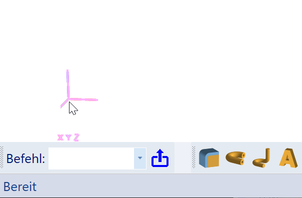
Anklicken der Raumachsen, ein Auswahlmenü wird angezeigt.
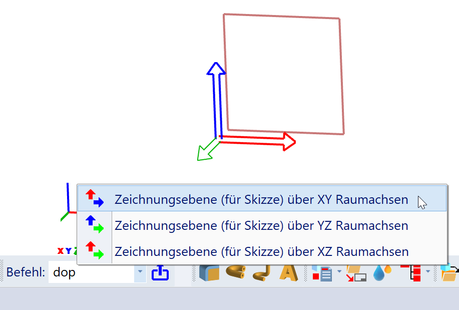
Achse wählen. Ein Kontextmenü wird angezeigt, wenn der 3D-Bereich leer ist. Die Skizzierebenen entsprechend der Menüposition werden angedeutet. Die Achsen der Ebene werden als Skizzier-Achsen dargestellt und nicht als globale Welt-Achsen.
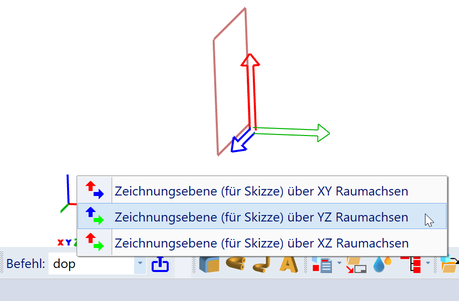
Nächste Möglichkeit, Anwahl einer globalen Welt-Achse
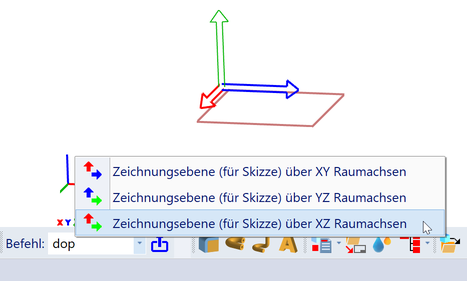
Letzte Möglichkeit für eine Welt-Achsen Auswahl.
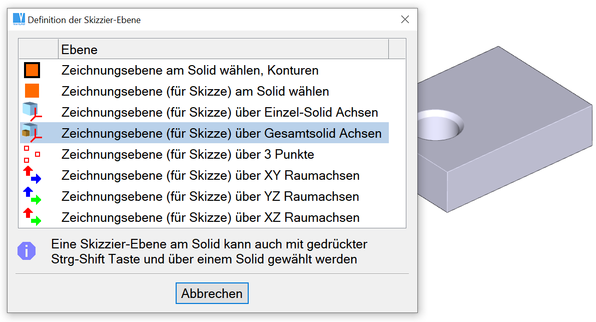
Dieser Dialog wird angezeigt, wenn Solids im 3D existieren. Die Skizzierebene kann über eine planare Fläche eines Solids gewählt werden oder über
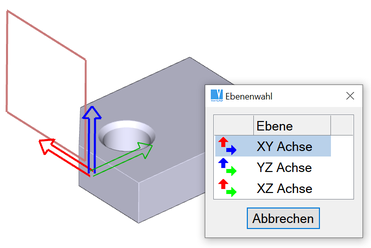
Anwahl von Solid-Achsen. Eine Skizzierebene entsprechend dem Menü wird angedeutet. Die Achsen der Ebene sind die Achsen der Skizzierebene und nicht die Achsen des Solids.
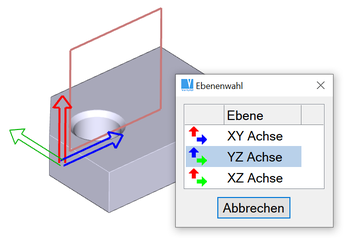
Nächste Möglichkeit, Anwahl einer Solid-Achse
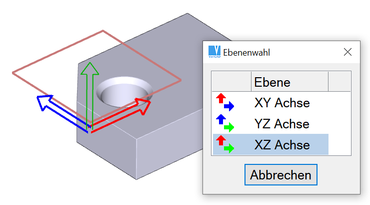
Letzte Möglichkeit für eine Solid-Achsen Auswahl.
Wird die Erzeugung eines Solids gestartet, das durch Extrusion, Rotation eines Profils oder durch einen Profilübergang erzeugt werden soll, erscheint ein Kontext-Menü aus dem die Skizzier-Ebene gewählt wird. Wird ein bestehendes Solid zum Ändern gewählt, wird die Skizzier-Ebene gemäß der Solid-Position automatisch festgelegt.
Skizzierumgebung, Skizzieren beenden
Nachdem die Skizzier-Ebene oder ein Solid zum Ändern eines Profils gewählt wurde, schaltet VariCAD in die Skizzier-Umgebung und die Werkzeugleisten ändern sich. Es können nun die standardmäßigen 2D-Zeichenkommandos verwendet werde, mit einigen Einschränkungen - siehe Skizzieren - 2D-Zeichnungen in 3D, Zeichnungsmethoden. Ein Solid kann aber auch über mehrere Profile in verschiedenen Skizzier-Ebenen definiert werden. Das Zurücknehmen oder Wiederherstellen von 2D-Kommandos funktioniert für jede Skizzier-Ebene unabhängig.
Das Skizzieren kann beendet werden mit:
- "Profilbearbeitung beenden" aus der Skizzier-Werkzeugleiste oder über das Kontextmenü per Rechtsklick in einem leeren Bereich
- Zurück (Strg + Z) ausführen vor der ersten 2D-Funktion - zu Beginn des Skizzierens
- Im Menü auf "Schließen" klicken oder das Kommando "Aktuelles Dokument schließen" ausführen
Kommandos für den Skizziermodus sind verfügbar über die Skizzier-Werkzeugleiste oder im Kontextmenü, das bei einem Rechtsklick in einen leeren Bereich erscheint.
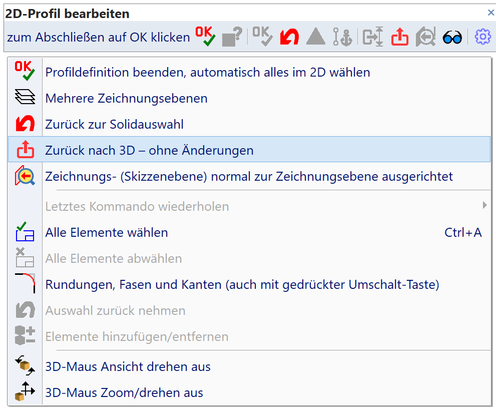
Werkzeugleiste und Kontextmenü, Solidprofil erstellen
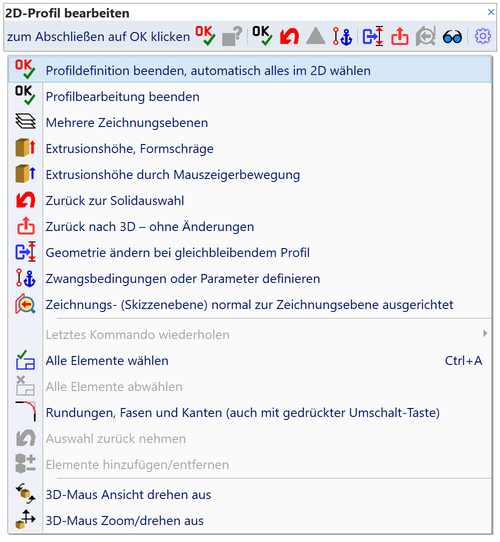
Werkzeugleiste und Kontextmenü, Solidprofil ändern
Profil skizzieren für ein neues Solid
Wenn ein neues Solid erzeugt und das Skizzieren bereits begonnen wurde, können die 2D-Objekte für das Profil erzeugt werden. Die Methode zur Soliderzeugung muss nicht festgelegt werden. Dies kann jederzeit während der Bearbeitung erfolgen, jedoch spätestens wenn das Profilerzeugung abgeschlossen ist. Entsprechend der Methode muss die Extrusionshöhe oder Drehwinkel, Formschräge usw. angegeben werden. Diese Werte können jederzeit beim Skizzieren oder spätestens am Ende definiert oder geändert werden.
Für die Voransicht des Solids sind die Extrusionshöhe oder der Drehwinkel vorbelegt, der endgültige Wert muss irgendwann beim Skizzieren festgelegt werden.
Verfügbare Methoden der Soliderzeugung aus einem oder mehreren 2D-Profilen:
- Vollständige Drehung
- Teilweise Drehung
- Extrusion (Austragung)
- Schiebeprofil entlang eines Pfades
- Schraubensolid (Kombination aus Extrusion und Drehung)
- Profilübergang, inklusive Übergang über mehrere Profile und Rechteck-Kreis Übergang
- Gedrehter Übergang (Übergang mit Drehung kombiniert)
Anzeige der erzeugten und geänderten Solids
Die erzeugten oder geänderten Solids werden als transparente Objekte angezeigt. Normalerweise wird die nach jeder Änderung des Profils aktualisiert. Wenn aus allen 2D-Profil Objekten ein Solid erzeugt werden kann, wird es grün dargestellt. Wenn das zu erzeugende oder bearbeitende Solid auf Grund von Profilfehlern (wie sich überschneidende Linien, Löchern zwischen den Enden der Segmente) nicht erzeugt werden, wird das Solid in seinem letzten fehlerfreien Zustand in rot dargestellt.
Im Falle eines fehlerhaften Profils oder wenn ein Solid nicht neu aufgebaut werden kann, kann durch nach Anklicken des entsprechenden Symbols angezeigt werden, was das Problem verursacht. Im anderen Fall kann man, wenn das Profil korrekt ist und das Solid erzeugt werden kann, die Profil-Segment Wahl überspringen und direkt das Solid erzeugen - Profilbearbeitung beenden, alle 2D-Elemente wählen.
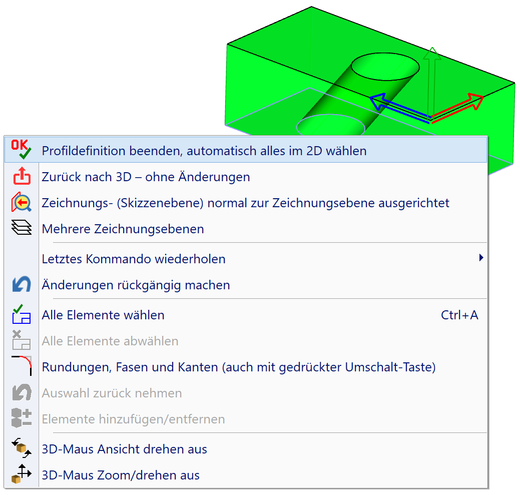
Beispiel für ein korrektes Profil. Alle 2D-Objekte können automatisch gewählt werden und das Solid wird erstellt.
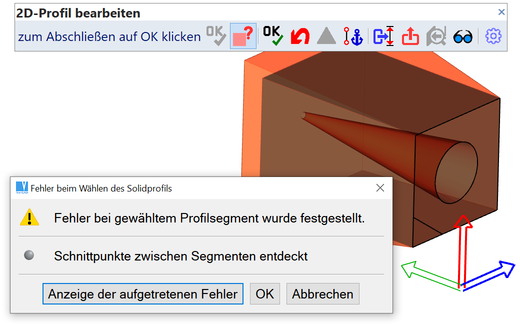
Beispiel für ein nicht korrektes Profil. Schaltfläche klicken um die fehlerhafte Stellen anzuzeigen.
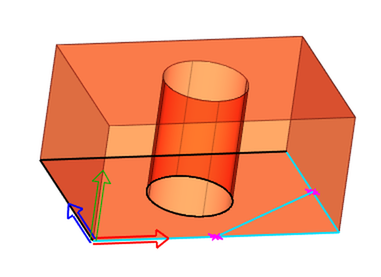
Die Fehler in der Kontur werden angezeigt.
Es ist auch möglich, die Darstellung der Solids zu verwalten. Drahtgittermodus statt Transparenz oder nicht automatisches Aktualisieren kann eingestellt werden.
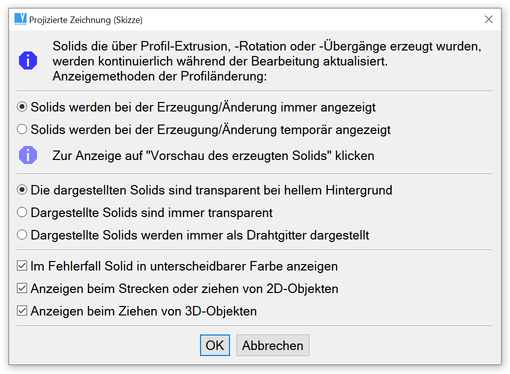
Einstellungen zur Anzeige von Profilen beim Skizzieren
Mehrere Skizzier-Ebenen
Ein Solid kann auch über mehrere Profile erzeugt werden. Jedes dieser Profile muss in einer eigenen Ebene erzeugt werden. Um eine Funktion für die Mehrfach-Profil Ebene auszuführen, muss das XYZ-Achsensystem der aktuellen Ebenen angeklickt werden und aus dem Kontextmenü die jeweilige Option ausgewählt werden.
Bei mehreren Skizzier-Ebenen ist immer nur eine Ebene aktiv. Die 2D-Objekte werden in der aktiven Ebene bearbeitet und geändert. Um eine Ebene zu aktivieren, muss die jeweilige Kontur angeklickt werden.
Die erste Skizzier-Ebene ist die sogenannte Basisebene. Diese Ebene wird automatisch aktiviert, wenn das Solid geändert wird. Die XYZ-Achsen der Basisebene sind zugleich die Solid-Achsen des neuen oder bearbeiteten Solids. Wenn Ebenen kopiert oder neue Ebenen erzeugt werden, müssen diese alle oberhalb oder unterhalb der Basisebene liegen.
Erzeugen, Kopieren oder Verschieben der Zeichnungsebene |
Dieses Kommando verwaltet Zeichnungsebenen, es ist vor allem hilfreich, wenn eine Skizzier-Ebene noch keine 2D-Objekte enthält. In dieser Situation kann man keine Kontur-Elemente anklicken.
Die folgenden Funktionen sind im Kontext verfügbar, nachdem man ein Profil einer inaktiven Skizzier-Ebene oder die XYZ-Achse der Ebene anklicken:
| Aktivieren einer Ebene. |
| Kopieren eine Ebene mit allen 2D-Objekten. Eine neue Skizzier-Ebene wird wie ein neues oder zu änderndes Solid positioniert. |
| Kopieren eine Ebene ohne 2D-Objekte. |
| Löschen einer Ebene. Die Basisebene kann nicht gelöscht werden. |
| Verändern einer Ebene. Wenn die Verschiebung die Basisebene betrifft, werden alle übrigen Skizzier-Ebenen und damit das gesamte Solid transformiert. Anderenfalls wird die Position und Ausrichtung der Ebene relativ zur Basisebenen verändert. |
| Einen festen Abstand zur Basisebene definieren. Die gewählte Ebene ist dann parallel zur Basisebene und das Achsensystem ist exakt über dem Achsensystem der Basisebene. Der Abstand wird angegeben und kann auch ein mathematischer Ausdruck, der Parameter enthält, sein. |
| Einen Drehwinkel zur Basisebene festlegen. Die gewählte Ebene wird auf das Achsensystems der Basisebene versetzt und um die X-Achse seines Achsensystems gedreht. Der Winkel wird angegeben und kann auch ein mathematischer Ausdruck, der Parameter enthält, sein. Der Winkel zwischen den Ebenen darf nicht größer als 60 Grad betragen. |
Wenn eine Ebene mit 2D-Objekten verschoben oder kopiert wird, wird das Ergebnis-Solid ständig neu berechnet und wenn dieses nicht erstellt werden kann, wird es in roter Farbe an der letzten korrekten Position dargestellt. Ebenen werden automatisch neu sortiert, wenn sie verschoben werden.
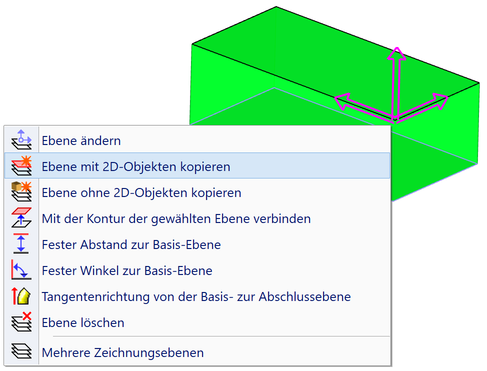
Optionen für die Skizzier-Ebenen beim Kopieren
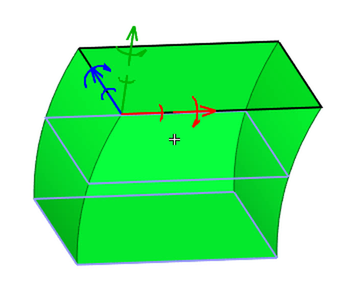
Die Skizzier-Ebene wurde zusammen mit den 2D-Objekten kopiert
Kopieren der 2D-Objekte in die übrigen Skizze-Ebenen
Um Objekte in alle weitere Skizze-Ebenen zu kopieren, müssen diese zuerst gewählt werden. In dem, durch einen Rechtsklick aktivierten Kontextmenü, wird die Methode zum Kopieren gewählt:
| In die weiteren Ebenen kopieren und zu den bestehenden Objekten hinzufügen. |
| In die weiteren Ebenen kopieren und die bestehenden Objekten ersetzen. Diese Methode ist vorteilhaft, wenn alle Ebenen das gleiche Profil aufweisen und man dieses ändern möchte. |
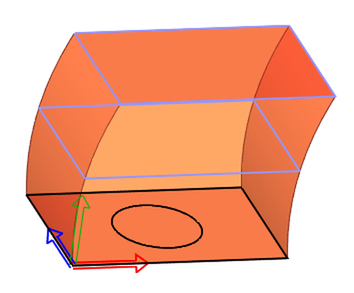
Ein Kreis wurde in der Basis-Ebene erzeugt. Die Konturen der übrigen Ebenen sind nicht mehr passend - es kann kein Solid erstellt werden.

Nun werden die 2D-Objekte in alle Ebenen kopiert, Anwählen des 2D-Objektes.
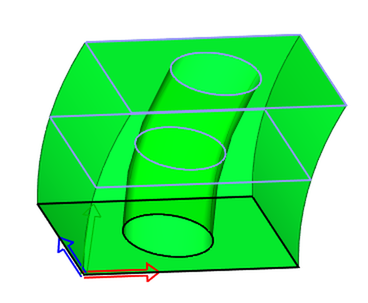
Das Solid kann erzeugt werden, nachdem der Kreis in alle Ebenen kopiert wurde.
Ganz generell kann eine Auswahl von 2D-Objekte immer und überall kopiert werden, indem man Kopieren und Einfügen verwendet (Strg + C, Strg + V).
Allgemeine Skizzier-Funktionen
Diese Möglichkeiten können über die Werkzeugleiste oder per Rechtsklick in einem leeren Bereich aktiviert werden.
| Profilbearbeitung abschließen und automatisch alle 2D-Objekte wählen. Wenn alle Werte, wie Extrusionshöhe oder Drehwinkel, bereits definiert sind, wird deren Eingabe nicht mehr verlangt. Wenn die Basis Skizzier-Ebene bereits geändert wurde oder eine Ebene als planare Fläche eines Solids, wird die Verschiebung des neuen Solids ebenfalls übersprungen. |
| Fehleranzeige in erzeugten Profilen. Dies Option ist aktiv, wenn ein Solid nicht erstellt werden kann. Im anderen Fall ist diese nicht aktiv und die vorhergehende Option ist aktiv. |
| Verlassen des Skizzier-Modus ohne Änderung des bestehenden oder ohne Erzeugung des neuen Solids. |
| Wenn aktiv, ist die Skizzier-Ebene zu stark zur aktuellen Ansicht gedreht. In anderen Worten, man würde in einer 2D-Ebene die fast parallel zur aktuellen Sicht-Richtung liegt, zeichnen. Man kann zwar weiter arbeiten, eine Änderung der Sicht-Richtung ist jedoch dringend empfohlen. |
| Voransicht neu erstellter Solids - kann nur verwendet werden, wenn die permanente Aktualisierung der Änderungen ausgeschaltet sind. |
| Solid-Darstellung während der Erzeugung. |
| Änderung des Profils beenden. Dieses Kommando beendet den Skizzier-Modus. Diese Möglichkeit steht nur zur Verfügung, wenn nicht mehrere Skizzier-Ebenen verwendet werden. In der Folge müssen die Profil-Segmente gewählt per Mauszeiger oder über eine Fenster gewählt werden. Danach muss der Solid-Einfügepunkt gewählt werden und das neue Solid wird erzeugt. |
| Zurück zur Auswahl der Solids. Diese Möglichkeit existiert nur beim Ändern bestehender Solids. |
| Falls aktiv, ist das Objekt an Zwangsbedingungen gebunden. Jede Änderung kann zusätzliche Verschiebungen oder Drehungen anderer Solids bewirken. |
| Festlegung von Parametern und Zwangsbedingungen im aktuellen Profil. Diese Option steht nur bei Änderungen zur Verfügung. Wenn gewählt, wird der Skizzier-Modus beendet und man kann Zwangsbedingungen und Parameter auf die Profil-Definitionspunkte definieren. |
| Ändern der Extrusionshöhe oder des Drehwinkels ohne Profiländerung. |
Zusätzliche Skizzier-Möglichkeiten
Diese Möglichkeiten stehen in bestimmten Situationen über ein Kontextmenü zur Verfügung, durch einen Rechtsklick in einem leeren Bereich. Die Abmessungen eines Schnitt-Werkzeuges können geändert werden, wenn man auf die Achse der Skizzierebene klickt.
| Löschen der ursprünglichen Konturlinien. Dies ist einfach möglich, wenn man die Skizzierebenen direkt am Solid wählt (Strg + Shift gedrückt halten, während man den Mauszeiger über eine Ebene bewegt). Dann enthält die Skizzier-Ebene 2D-Objekte mit den Konturen der erkannten Ebene, die man für die Konstruktion verwenden kann. Wenn sie aber nur als Hilfs-Elemente oder zum Abmessen verwendet werden, können sie mit dieser Option in einem Schritt gelöscht werden. |
| Höhe und Position des Schnittwerkzeuges. Dies kann beim Erzeugen eines Schnittwerkzeuges für ein gewähltes Solid angewendet werden. Es definiert die Höhe der Extrusionskontur in der Skizzier-Ebenen automatisch, abhängig von der Größe des Solids. |
| Höhe und Position des Schnittwerkzeuges. Eine ähnliche Möglichkeit existiert für Konturen von Skizzen (Schnittkontur-Ebene). |
Ein Beispiel für die Anwendung dieser Optionen gibt es auf: Schnitt mit extrudiertem Solid.
Komplette Drehung, mehrere Profile
Ein Solid kann über mehrere Profile, die sich um die X-Achse drehen erzeugt werden. Zuerst muss ein Profil erstellt werden, dass gedreht werden soll. Mit einem Rechtsklick im leeren Bereich kann die Erzeugungsmethode gewählt werden.
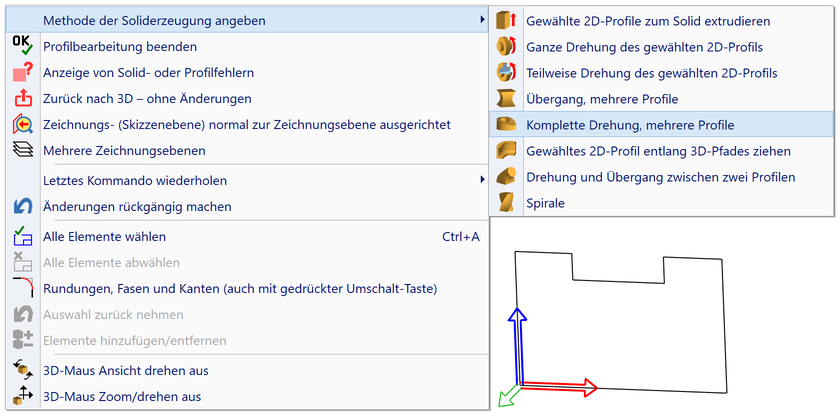
Komplette Drehung, mehrere Profile - Profilwahl
Danach die Anzahl der Ebenen angeben. Das Minimum ist 6, empfohlen werden mindestens 8 Ebenen.
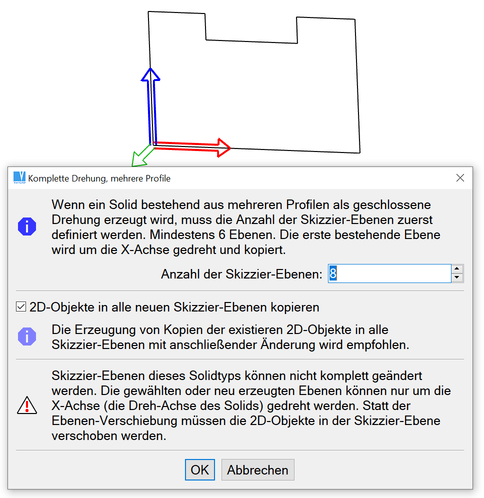
Komplette Drehung, mehrere Profile - Eigenschaften
Das Solid wird erzeugt. Nun kann zwischen den Ebenen gewechselt und das jeweilige Profil individuell abgeändert werden.
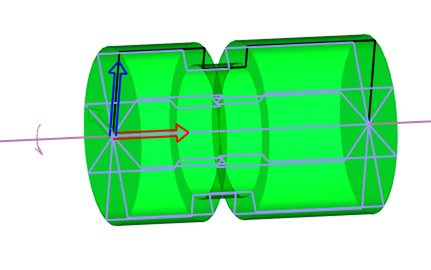
Im ersten wird das Solid vom gedrehten Profil erzeugt.
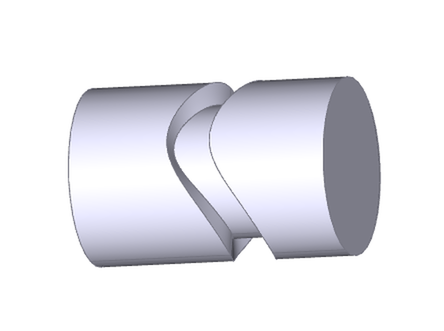
Die Einfräsung wurde in jeder Schnittebene unterschiedlich verschoben.
Konvergenz von Übergangsprofilen in einen Punkt
Wenn die letzte Skizzierebene als Abschluss-Zeichnungsebene angeführt ist und diese nur einen 2D-Punkt, statt einer geschlossenen Kontur enthält, laufen alle Anschlussflächen auf diesen Punkt zu. Siehe Beispiele unten.
Tangentenrichtung der Anschlussebenen
An der Basisebene oder der Abschlussebene kann ein tangentialer Abschluss definiert gewählt. Dies führt dazu, dass die Flächenausrichtung an der Basisebene oder Abschlussebene normal auf diese Ebene verläuft. Die Tangentenrichtung kann unabhängig für die Basis und Abschlussebenen festgelegt werden.
Wenn die Abschlussebene nur einen Punkt enthält und daher alle Flächen auf diesen Punkt zu laufen, sind die Flächennormalen der Übergangsflächen an diesem Punkt normal auf die Deckfläche ausgerichtet. Die folgenden Beispiele zeigen die Definitionen der Tangentenausrichtung. In diesem Fall wird ein Rechteck mit einen Punkt in der Abschluss-Skizzierebene verbunden.
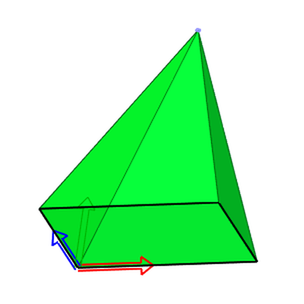
Übergang eines Rechtecks in einen einzelnen Punkt
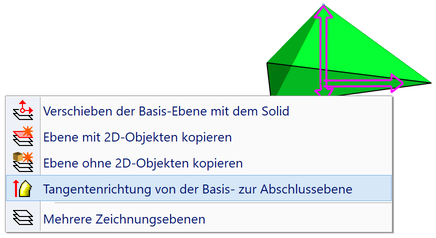
Festlegung der Tangentenrichtung des Übergangsprofils
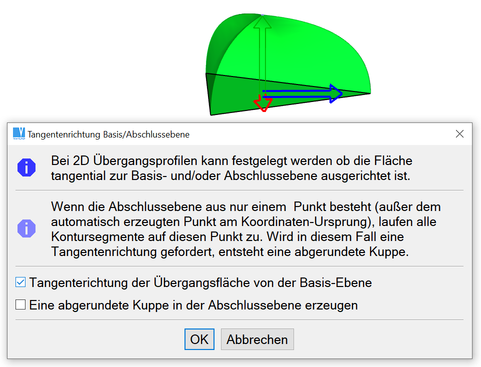
Die Tangentenrichtung verläuft normal auf die gewählte Basisebene
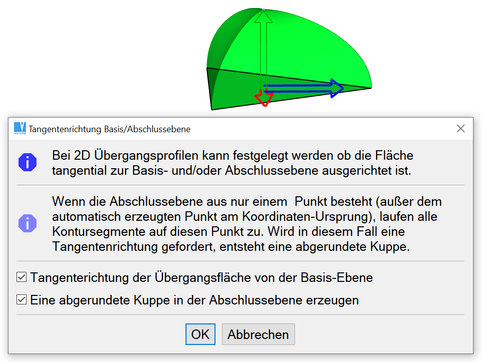
Die Tangentenrichtung verläuft normal beide Ebenen
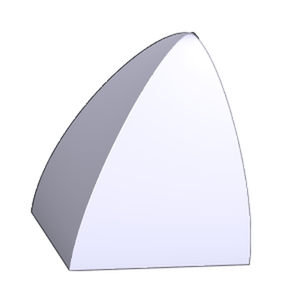
Das endgültige Solid
Funktionen in Bezug auf die Solid-Erzeugung
Diese Funktionen werden im Kontextmenü angeboten, das beim der Anwahl des XYZ-Achsensystems der aktiven Skizzier-Ebene oder mit einem Rechtsklick auf einen leeren Bereich erscheint. Sie sind abhängig von der aktuellen Solid-Erzeugungsmethode (oder von der Methode, mit der das Solid erzeugt wurde).
| Verbindung der aktuellen Kontur mit der Ebene eines gewählten Solids. Dies ist eine weitere Methode zur Erzeugung einer Skizzier-Ebene für einen Mehr-Ebenen Profil-Übergang. Diese Funktion ist auch als eigenes Kommando verfügbar. |
| Dreh-Achse neu definieren. Die Dreh-Achse die X-Achse des Solids und zugleich auch die die der Basis Skizzen-Ebene. Wenn das Profil relativ zur Rotationsachse gedreht werden soll, können die 2D-Objekte entsprechend verschoben/gedreht werden. Manchmal ist es notwendig die Drehachse im Raum zu definieren, dies kann durch Angabe von 2 Punkten geschehen. Die beiden Punkte werden in der aktiven Skizzier-Ebene definiert. |
| Dreh-Achse umkehren. Das Profil des Rotationssolid dreht sich um die X-Achse gegen den Uhrzeigersinn. Das heißt, wenn man gegen die X-Achse blickt, ist die Drehung im Uhrzeigersinn. Dieses Kommando ändert die Achsenrichtung und damit logischerweise die Drehrichtung des Profils. |
| Alle 2D-Objekte in den Achsenursprung verschieben. Das Zentrum aller 2D-Objekte wird in den Achsen-Ursprung verschoben, dies ist wichtig für Spiralsolids. Der Radius der Helix wird vom Achsenursprung aus gemessen, deshalb ist es notwendig, dass das Profil seinen Ursprung im Koordinatenursprung hat. |
Manuelle Wahl der 2D-Profil Objekte
Profile bestehen aus 2D-Linien, Kreisen, Bögen oder 2D NURBS-Kurven. Es existiere 2 Methoden zur Profil-Ermittlung:
| Profil-Abschnitte detektieren (oder die Taste E drücken) - Profil Segment für Segment ermitteln |
| Vollständiges Profil detektieren (oder die Taste F drücken) - erstes Segment wählen und alle Profil-Segmente ermitteln |
Unabhängig von dieser automatischen Profilsuche können die Objekte mit den Standard-Methoden gewählt werden - siehe Auswahl, 2D-Objekte. Mit der Eingabetaste oder dem Rechtsklick wird die Profil-Definition abgeschlossen.
Profile für 3D-Solids müssen durchgehend (ohne Lücken) definiert sein. Werden mehrere Profile verwendet, dürfen sie sich nicht überschneiden. Ein Profil muss alle anderen umschließen. Profile für Rotationssolids dürfen die Drehachse nicht schneiden. Linien, Kreise oder Kreisbögen können für alle Solid-Arten gewählt werden. Wenn ein Profil Lücken aufweist oder sich Segmente überschneiden, können diese fehlerhaften Stellen hervorgehoben werden.
Solid Einfügepunkt
Der Solid Einfügepunkt ist identisch mit dem Ursprung des XYZ-Achsensystems der Basis Skizzier-Ebene. Für Solids, die nur aus einem einzelnen Profil bestehen, ist die Basisebene die einzige Skizzier-Ebene. Während der Profil-Bearbeitung oder Änderung kann die Basisebene verschoben werden, wird das Ergebnis-Solid wird dem entsprechend mit verschoben. Wird das Profil im einer Skizzier-Ebene im 3D erzeugt, wir der Solid Einfügepunkt automatisch festgelegt.
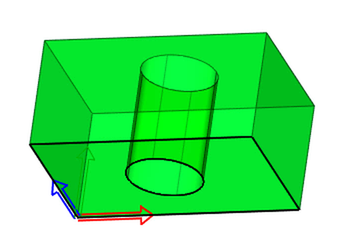
Achsen der Skizzier-Ebene
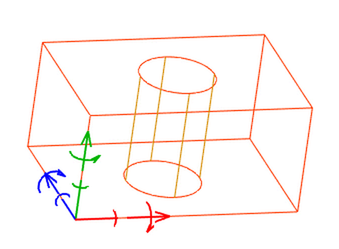
Änderung (Transformation) der Solid-Achsen
Die Transformationsachsen sind identisch mit den Achsen der Basis Skizzier-Ebene, bis eine neue Position definiert ist - ein XYZ-Versatz zur ursprünglichen Position.
Solid-Einfügepunkt für Profile im 2D-Modus
Vor der Auswahl des Profils ist es notwendig, Werte wie Extrusionshöhe oder Drehwinkel anzugeben. Zusammen mit diesen Parametern kann auch der Solid-Einfügepunkt und die Richtung der X-Achse festgelegt werden. Wenn kein Einfügepunkt gewählt ist, wird die linke untere Ecke des Profils als Einfügepunkt verwendet. Wenn keine X-Achse angegeben wurde, wird die standardmäßige 2D X-Achse verwendet. Der Einfügepunkt und die X-Achsenrichtung werden beim Einfügen in den 3D-Bereich verwendet.
Mit dem Kommando "CFG" kann festgelegt werden, ob der Einfügepunkt und die E-Achsenrichtung automatisch ermittelt werden soll oder nicht, wenn ein Profil im 2D-Modus gewählt wird.